Red Hat Training
A Red Hat training course is available for Red Hat Satellite
第 3 章 登录 Red Hat Satellite
安装并配置 Red Hat Satellite 后,使用网络用户界面登录 Satellite 进行详细配置。
这些步骤演示了如何登录 Red Hat Satellite。
- 在网络浏览器中使用以下地址访问 Satellite Server:
https://HOSTNAME/要识别您的主机名,请在提示符后输入hostname命令:# hostname
重要
首次访问 Satellite 时,会出现不信任连接警告信息。接受自签发的证书,并将 Satellite URL 添加到安全例外来覆盖这个设置。这个过程会根据浏览器的不同而有所不同。请只在确定您的 Satellite URL 指向一个安全的位置时才执行这个操作。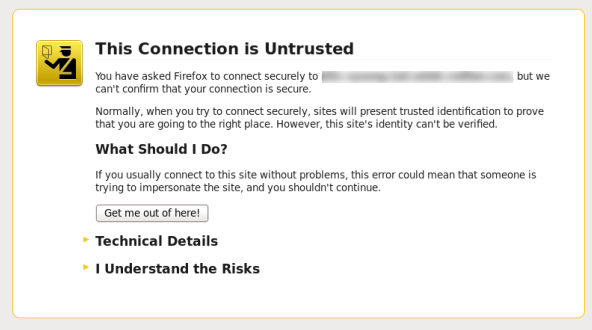
图 3.1. 不可信连接警告
- 输入在配置过程中创建的用户名和密码。如果在配置过程中没有创建用户,您可以使用默认的用户(admin)。
结果
成功登录后,就可以使用 Satellite 面板。面板中包含 Satellite 和已经注册的主机概况。
主要的导航标签如下:
表 3.1. 导航标签
| 导航标签 | 描述 |
|---|---|
| 机构@位置 | 点击该标签更改机构和位置。如果没有选择机构和位置,则默认的机构和位置分别为 任意机构 和 任意位置。使用这个标签页改用不同的值。 |
| 监视器 | 提供概述面板和报告 |
| 内容 | 提供内容管理工具,其中包括内容视图、激活码以及生命周期环境。 |
| 主机 | 提供主机清单以及供应配置工具。 |
| 配置 | 通过常规配置工具和数据,其中包括主机组和 Puppet 数据。 |
| 架构 | 提供配置 Satellite 6 如何与该环境进行互动的工具。 |
| 管理员 | 提供高级配置以便设置用户和 RBAC,也可进行常规设置。 |
| 用户名 | 提供用户管理,可让用户编辑其个人信息。 |
注意
如果您忘记了管理员密码,请登录 Satellite 命令行界面重置管理用户和密码:
# foreman-rake permissions:reset Reset to user: admin, password: qwJxBptxb7Gfcjj5
这样会将默认用户 admin 密码重新设置为命令行中显示的密码。登录后更改此密码以防止出现任何安全问题。
14370%2C+Installation+Guide-6.0-131-10-2014+12%3A29%3A02Red+Hat+Satellite+6Docs+Install+Guide提交 bug 报告
3.1. 机构
机构可根据拥有者、目的、内容、安全等级和其他部门将主机分成逻辑组。
您可以在网页界面中查看、创建和管理多个机构。可在很多机构间分配软件和主机授权,并访问那些被控制的机构。
每个机构都必须由单一 Red Hat 用户帐户生成,但可由多个机构管理。订阅清单只能导入到单一机构,同时 Satellite 将无法再次上传已上传到不同机构的证书。
默认情况下 Red Hat Satellite 将有一个已经创建的机构,名为
ACME_Corporation,您可以修改它以适应您的安装,也可以删除它。
重要
如果没有为新用户分配默认机构,其访问就会受到限制。要为用户系统授权,请为其分配默认机构,退出该系统然后再重新登录。
14370%2C+Installation+Guide-6.0-131-10-2014+12%3A29%3A02Red+Hat+Satellite+6Docs+Install+Guide提交 bug 报告
3.1.1. 创建机构
这些步骤描述了如何创建新机构。
过程 3.1. 创建机构
- 点右上部的管理 → 机构菜单。
- 点击 新建机构 按钮。
- 在 名称项中输入新机构名称。
- 在 标签 项中输入新机构的标签。
- 在描述项中输入新机构描述信息。
- 点提交按钮。
- 选择要分配到新机构中的主机。
- 点击 分配所有 按钮将所有还没有分配给任何机构的主机分配到新机构中。
- 点击 手动分配 按钮手动选择并分配没有机构的主机。
- 点击 进行编辑 按钮跳过分配主机。
结果:
创建了新机构。
14370%2C+Installation+Guide-6.0-131-10-2014+12%3A29%3A02Red+Hat+Satellite+6Docs+Install+Guide提交 bug 报告
3.1.2. 编辑机构
过程 3.2. 编辑机构
- 点击右上角菜单的 管理 → 机构。
- 点击要编辑的机构名称。
- 在左侧列表中选择要编辑的资源。
- 点击所需项目名称并将其添加到 所选项 列表中。
- 点击 提交 按钮。
结果
已更新并保存该机构。
14370%2C+Installation+Guide-6.0-131-10-2014+12%3A29%3A02Red+Hat+Satellite+6Docs+Install+Guide提交 bug 报告
3.1.3. 正在删除机构
过程 3.3. 正在删除机构
- 点右上角菜单中的 管理 → 机构。
- 为您要删除的机构名称在下拉菜单中选择 删除。
- 此时会出现一个警告:
要删除 Organization Name 吗?
- 点击 确定 按钮。
结果
已从 Red Hat Satellite 中删除该机构。
14370%2C+Installation+Guide-6.0-131-10-2014+12%3A29%3A02Red+Hat+Satellite+6Docs+Install+Guide提交 bug 报告

